Beste Tastaturen von Drittanbietern

Vielleicht kennen Sie den Namen bereits – vor allem, wenn Sie iOS nicht immer treu geblieben sind – denn SwiftKey ist eine der beliebtesten Tastaturen von Drittanbietern für Android. Der Grund dafür ist einfach: Für die meisten Menschen ist es bei weitem die beste Option.
SwiftKey bietet nicht nur ein großartiges Tipperlebnis, an das man sich super gewöhnen kann, sondern es liefert auch fast alles Funktionen, die Sie sich von einer virtuellen Tastatur wünschen könnten, einschließlich Gesteneingabe mit SwiftKey Flow, Designs und Cloud-Synchronisierung mit sichern.
Das Tippen mit Gesten kann die Texteingabe auf Ihrem iPhone erheblich beschleunigen (auf dem iPad ist es noch nicht verfügbar). und da Sie nur eine Hand benötigen, um es zu bedienen, ist es besonders nützlich für diejenigen, die mit dem iPhone 6 und dem iPhone auf größere Bildschirme umsteigen iPhone 6 Plus. Wenn Sie noch nie davon gehört haben, lassen Sie mich erklären, wie es funktioniert.
Anstatt auf einzelne Tasten zu tippen, um Wörter einzugeben, streichen Sie einfach mit Ihrem Daumen über diese Tasten – wie am Ende der fantastischen SwiftKey-Anzeige unten gezeigt. Es ist besonders nützlich, um längere Wörter zu tippen, weil es viel schneller ist, aber wenn Sie sich erst einmal an das Tippen mit Flow gewöhnt haben, möchten Sie es für alles verwenden.
SwiftKey, das kostenlos ist, wird auch mit einem integrierten Synchronisierungs- und Sicherungsdienst namens SwiftKey Cloud geliefert. Dadurch sind nicht nur Ihre persönlichen Wörterbücher und Einstellungen sowohl für Android als auch für iOS verfügbar – es ist also für diese sehr nützlich mit mehreren Geräten – aber es speichert sie auch in der Cloud, damit Ihre Daten bei Verlust oder Diebstahl Ihres Geräts nicht mit verschwinden es.
SwiftKey kann sich auch mit Ihren sozialen Netzwerken und E-Mail-Diensten verbinden (wenn Sie dies wünschen), um Ihren Schreibstil und die Wörter, die Sie am häufigsten verwenden, besser zu verstehen.
Wenn Sie SwiftKey für iOS installieren, können Sie zwischen einem schwarzen und einem weißen Tastaturdesign wählen. Auf Android sind alle möglichen anderen Farben und Stile verfügbar, und angesichts der Popularität von SwiftKey auf iOS erwarten wir, dass diese bald auf iPhone und iPad verfügbar sein werden.
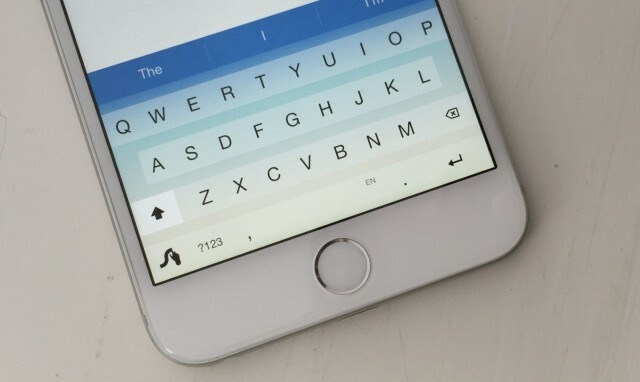
Foto: Killian Bell/Kult von Mac
Swype ist SwiftKey insofern sehr ähnlich, als es eine großartige virtuelle Tastatur mit hervorragender Gesteneingabe ist. Tatsächlich ist Gesteneingabe seine Stärke, und viele glauben, dass Swype dies besser macht als jeder seiner Konkurrenten. Wenn dies eine Funktion ist, von der Sie glauben, dass Sie sie ständig verwenden werden, könnte Swype die beste Option für Sie sein.
Eine der besten Funktionen von Swype ist, dass Sie ganz einfach Wörter zu Ihrem Wörterbuch hinzufügen und daraus entfernen können. Wenn Sie etwas eingeben, das es nicht erkennt, werden Sie gefragt, ob Sie es hinzufügen möchten. Es ist kein aufdringliches Popup – nur eine Textzeile über der Tastatur. Und wenn Sie Wörter hinzugefügt haben, die Sie nicht mehr wollen oder brauchen, können Sie in das Einstellungsmenü von Swype eintauchen und sie einzeln entfernen.
Swype enthält auch mehr Themen als SwiftKey (zumindest für den Moment), einschließlich eines wirklich ausgezeichneten "Sand", den ich oft auf meinem iPhone 6 Plus verwende. Es kostet 99 Cent, aber wenn Sie die oben genannten Funktionen nützlich finden, lohnt es sich.

Fleksy ist etwas einzigartiger als SwiftKey und Swype. Obwohl es keine Gesteneingabe bietet, verwendet es Gesten für andere Dinge. Sie können zum Beispiel ganze Wörter mit nur einem Wisch über die Tastatur löschen oder Wörter ersetzen Sie mit einem von Fleksys Vorschlägen eingegeben haben, indem Sie auf der Tastatur nach unten wischen, bis Sie den von Ihnen gewünschten Vorschlag erhalten wollen.
Dank dieser Gesten dauert die Gewöhnung an Fleksy etwas länger als bei den oben genannten Tastaturen. Aber wenn Sie das können, werden Sie einige der vielen Vorteile von Fleksys genießen.

Wie SwiftKey kann sich Fleksy mit Facebook, Gmail und Twitter verbinden, um mehr über Ihren Schreibstil zu erfahren, und bietet 12 farbenfrohe Themen – sechs davon müssen Sie bezahlen. Das Tolle an Fleksy ist jedoch, dass Sie im Gegensatz zu den anderen die Größe ändern können.
Es gibt drei Größenoptionen – groß, original und klein – sodass Sie eine Tastengröße auswählen können, die für ein verbessertes Tipperlebnis am besten zu Ihnen passt. Und wenn Sie sich daran gewöhnt haben, nach rechts zu wischen, um ein Leerzeichen einzufügen, können Sie die Leertaste und die Rücktaste entfernen, um die Tastatur zu verkleinern und Platz auf dem Bildschirm freizugeben.
Mit Fleksy können Sie auch Abzeichen – wie Erfolge in einem Spiel – als Belohnung für verschiedene Dinge sammeln. Sie erhalten beispielsweise verschiedene Abzeichen, wenn Sie zusätzliche Sprachen herunterladen, über eine bestimmte Entfernung wischen, mehr als 100 Emojis verwenden und Fleksy mit Freunden teilen.

Wenn Fleksy nicht einzigartig genug für Sie ist, gibt es Minuum, eine Tastatur, die Ihnen hilft, mehr von Ihrem Bildschirm zu genießen, indem sie sich unglaublich klein macht. Seine Schöpfer nennen es „die kleine Tastatur für große Finger“, aber lassen Sie sich nicht vom Aussehen täuschen: Minuum ist tatsächlich unglaublich einfach zu bedienen.
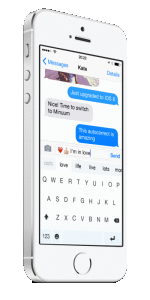
Minuum bietet viele der Funktionen seiner Konkurrenten, darunter intelligente Wortvorschläge, Themen und Unterstützung für mehrere Sprachen. Es bietet auch viele der gleichen Gesten, die Fleksy macht, wie das Streichen über die Tastatur, um ein Wort zu löschen, und das Streichen nach rechts, um ein Leerzeichen einzufügen. Aber das superkleine Design von Minuum ist sein großes Verkaufsargument.
Mit einem Wisch nach unten können Sie Minuum in den Mini-Modus versetzen, der die Höhe der Tastatur erhöht selbst – ohne Leertaste und Wortvorschläge – ungefähr so groß wie die Breite Ihres Indexes Finger. Sie haben also nicht wirklich individuelle Tasten für verschiedene Buchstaben, und das Tippen scheint zunächst unmöglich.
Aber eigentlich ist es unglaublich einfach. Sie müssen nur tippen, indem Sie Ihre Daumen dort platzieren, wo Sie denken, dass die einzelnen Tasten sein werden, und Minuum wird herausfinden, was Sie schreiben. Es ist überraschend genau und Sie werden nicht annähernd so viele Fehler finden, wie Sie erwarten.
Natürlich eignet sich der Mini-Modus von Minuum nicht zum Tippen von Wörtern, die ein Standardwörterbuch nicht erkennen würde, aber es genügt ein einfaches Wischen nach oben, um die Tastatur in voller Größe zurückzubekommen. Wenn Sie sich daran gewöhnen können, können Sie mit Minuum viel mehr sehen, wenn Sie auf E-Mails antworten, Freunden Nachrichten senden oder an etwas Wichtigem arbeiten.

Wenn Sie das Design der Standard-iOS-Tastatur von Apple bevorzugen, aber nur einige zusätzliche Funktionen wünschen, dann könnte TouchPal das Beste für Sie sein. Sie sieht fast genauso aus wie die Apple-Tastatur (es sei denn, Sie wenden ein farbiges Design an), bietet jedoch Gesteneingabe, a la SwiftKey und Swype sowie einige wirklich nützliche Tastenkombinationen.
Eine Verknüpfung, mit der Android-Benutzer vertraut sind, ist das Halten der Eingabetaste, um auf Emojis zuzugreifen. Dies macht es viel einfacher, Symbole und Emoticons zu verwenden, ohne alle anderen Tastaturen, die Sie aktiviert haben, zu durchlaufen. Wenn Sie von Android zu iOS wechseln, wird das Tippen etwas vertrauter.
Eine weitere großartige TouchPal-Verknüpfung ist die Möglichkeit, auf einzelnen Tasten nach oben oder unten zu streichen, um auf Zahlen und Symbole zuzugreifen, wodurch das Umschalten der Tastaturen zum Einfügen von Satzzeichen oder Telefonnummern entfällt.
Nächste: Tastaturen ohne Tasten
